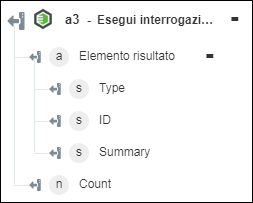Esegui interrogazione
Usare l'azione Esegui interrogazione per eseguire un'interrogazione denominata in Windchill RV&S.
Per utilizzare l'azione Esegui interrogazione nel workflow, attenersi alla procedura descritta di seguito.
1. Trascinare l'azione Esegui interrogazione presente in Windchill RV&S nell'area di lavoro, posizionare il puntatore del mouse sull'azione, quindi fare clic su  o fare doppio clic sull'azione. Viene visualizzata la finestra Esegui interrogazione.
o fare doppio clic sull'azione. Viene visualizzata la finestra Esegui interrogazione.
2. Se necessario, modificare l'Etichetta. Per default, il nome dell'etichetta corrisponde al nome dell'azione.
3. Per aggiungere un tipo di connettore Windchill RV&S, fare riferimento a Tipi di connettore Windchill RV&S supportati.
Se in precedenza è stato aggiunto un tipo di connettore, selezionare il Tipo di connettore appropriato, quindi il connettore in Nome connettore.
4. Fare clic su TEST per convalidare il connettore.
5. Fare clic su MAPPA CONNETTORE per eseguire l'azione utilizzando un connettore diverso da quello utilizzato per completare i campi di input. Nel campo Connettore runtime immettere un nome valido per il connettore Windchill RV&S. Per ulteriori informazioni su MAPPA CONNETTORE, vedere la sezione relativa all'utilizzo di Mappa connettore.
6. Nell'elenco Interrogazioni selezionare l'interrogazione Windchill RV&S che si desidera eseguire.
7. Nel gruppo Ordina per effettuare le operazioni descritte di seguito.
a. Nell'elenco Attributo selezionare l'attributo in base al quale si desidera ordinare il risultato.
b. Nell'elenco Ordine selezionare Crescente o Decrescente.
Dispone il contenuto della colonna Attributo nell'ordine selezionato.
8. Fare clic su Mostra campi aggiuntivi.
9. Nel gruppo Attributi fare clic su Aggiungi e nell'elenco Attributo selezionare un attributo. È obbligatorio selezionare almeno un attributo.
Fare clic su Aggiungi per aggiungere più attributi. Fare clic su  per eliminare gli attributi.
per eliminare gli attributi.
10. Nel campo Limite immettere un valore, 200 al massimo, per specificare il numero di righe che si desidera ottenere nel risultato.
Per default, questa azione restituisce 25 record.
11. Nel campo Ignora immettere un valore per specificare il numero di righe che si desidera ignorare nel risultato.
12. Fare clic su Fine.
Schema di output
L'azione Esegui interrogazione restituisce uno schema di output dinamico che dipende dagli attributi selezionati. L'immagine seguente mostra lo schema di output di esempio: